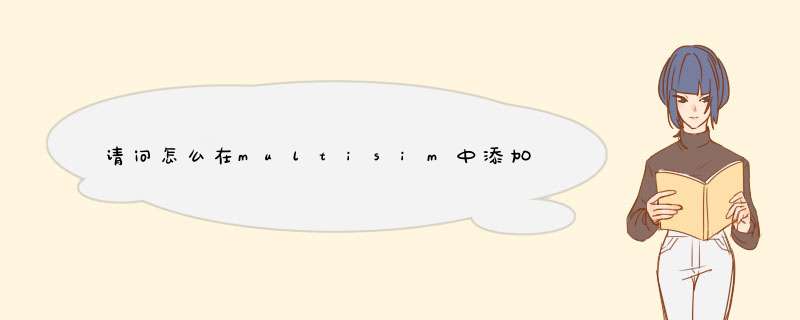
1、首先需要进入电脑桌面,双击“Multisim”。
2、进入“Multisim”后,点击模拟元器件图标。
3、记下来需要在搜索框中输入“LM339”,如图所示。
4、接下来需要选择LM339N,点击【确定】。
5、接下来需要在A、B、C、D四路中选择。
6、最后发现已经添加成功了,如图所示。
multisim中怎么导入仿真元件?*** 作步骤:
1.在百度上搜索对应自己版本的元件库,本人版本是10,所以搜索 “multisim 10元件库下载” PS:下载元件库的时候记得查看元件库的评价,看评价判断元件库是否是自己想要的。
2.下载完毕后解压,打开“multisim”软件,进入主页面,找到“Tool->Database” 。
3.接着在“Database”子选项中找到 “Datamanager” (数据管理)。
4.进入编辑面板后,选择“components”。
5.点击面板中的“import” ,进行导入元件
6.找到刚才下载的元件库,进行导入。
7.出现下面窗口,点击“start”,开始导入元件库。
8.接下来根据提示直接下一步或点击ok就可以了,完成后关闭窗口即可。
9.查看元件的导入情况,点击进入“user Database”进行查看 。
10.此时可以看到刚才导入的元件库了。
END
温馨提示
本人用的版本是multisim10.0
下载的元件库需要和自己用软件版本匹配,否则会导致导入不成功
欢迎分享,转载请注明来源:内存溢出

 微信扫一扫
微信扫一扫
 支付宝扫一扫
支付宝扫一扫
评论列表(0条)